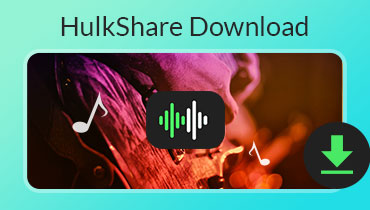Guida definitiva per riprodurre musica su Xbox One
Esiste un'app Apple Music per Xbox One? Come riprodurre Apple Music su Xbox One?
Xbox One Store offre molte app musicali che possono funzionare in background durante il gioco. Puoi ascoltare la musica tramite Spotify, Pandora, iHeartRadio, MyTube, SoundCloud e altro ancora. Tuttavia, non esiste un'app Apple Music per la console di gioco Xbox One. Potresti anche chiederti, come riprodurre musica su Xbox One dal telefono?
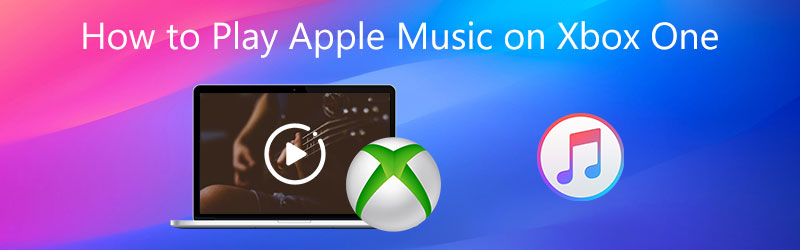
Considerando le tue necessità, ci piace condividere 2 modi efficaci per aiutarti riprodurre musica su Xbox One. Puoi scegliere il tuo metodo preferito per riprodurre la musica mentre giochi su Xbox One.

Parte 1. Come riprodurre Apple Music su Xbox One
Vuoi riprodurre musica mentre giochi su Xbox One? Dovresti sapere che Microsoft Xbox One ti consente di riprodurre file multimediali da un'unità rimovibile USB 1.0, 2.0 o 3.0. Quindi puoi scaricare e archiviare i tuoi brani di Apple Music su un'unità USB per riprodurli su Xbox One.
I brani di Apple Music protetti da DRM non possono essere supportati da Xbox One. Quindi devi convertire Apple Music in un formato supportato dall'app Xbox One Media Player come MP3. Qui consigliamo vivamente il software di conversione professionale di Apple Music, Vidmore Video Converter per aiutarti a convertire i brani di Apple Music o iTunes in MP3.
![]() Miglior convertitore da Apple Music a Xbox
Miglior convertitore da Apple Music a Xbox
- Converti Apple Music in un formato audio supportato da Xbox One come MP3.
- Converti video e audio in oltre 200 formati senza alcuna perdita di qualità.
- Supporta un'ampia gamma di formati e dispositivi come Xbox One e PS5 / PS4.
- Offri funzionalità di modifica come tagliare, ruotare, migliorare, 3D, ritagliare, unire e altro ancora.

Passo 1. Innanzitutto, devi scaricare, installare ed eseguire gratuitamente questo software di conversione da Apple Music a Xbox One sul tuo computer. Puoi fare doppio clic sul pulsante di download in alto e quindi seguire le istruzioni per farlo.
Passo 2. Quando accedi a questo convertitore di Apple Music, scegli il file Converter caratteristica. Clic Aggiungere i file pulsante o il grande + icona per importare i file musicali che vuoi convertire. Puoi convertire uno o più file audio alla volta.

Passaggio 3. Dopo il caricamento della musica, puoi vedere alcune informazioni di base di ogni canzone. Sul lato destro del file musicale, puoi selezionare un formato di output adatto come MP3 per la conversione. Durante questo passaggio, puoi scegliere una cartella di file di destinazione per la musica convertita.
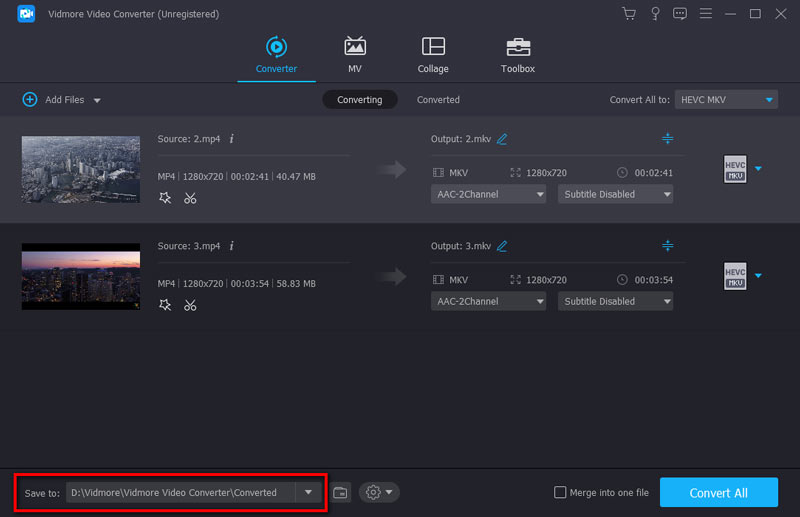
Passaggio 4. Clic Converti tutto per avviare la conversione da Apple Music a Xbox One. Con l'adozione della tecnologia di accelerazione avanzata, può darti una velocità di conversione super veloce. Ancora più importante, non ci sarà alcuna perdita di qualità audio durante la conversione.
Passaggio 5. Successivamente, puoi copiare questi file Apple Music convertiti su un'unità USB, quindi collegarli alla tua Xbox One. Puoi aprire Simple Background Music Player per riprodurre musica mentre giochi su Xbox One.
Mentre Xbox One non riproduce il DVD, questo software può anche aiutarti a convertire DVD in formati supportati da Xbox One.
Parte 2. Come riprodurre musica su Xbox One dal telefono
Per riprodurre musica su Xbox One dal tuo telefono, puoi fare affidamento sul AirServer. Devi installarlo da Xbox One Store e quindi seguire la seguente guida per riprodurre Apple Music su Xbox One.
Passo 1. Vai allo Store su Xbox One e scarica AirServer Xbox Edition. Puoi scegliere la versione di prova gratuita per provare questa app gratuitamente. La versione completa di AirServer costa $20.
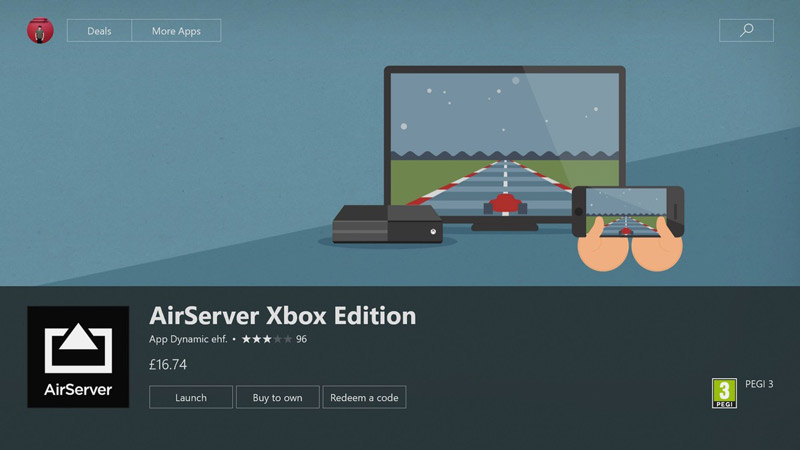
Passo 2. Apri AirServer su Xbox One, quindi premi UN per visualizzare uno schermo QR Code.
Passaggio 3. Torna al tuo iPhone e installa AirServer Connect app dall'App Store.
Passaggio 4. Apri AirServer Connect e quindi scegli Scansiona il codice QR. È necessario consentire l'accesso alla telecamera. Quindi scansiona il codice QR sulla tua Xbox One. Qui dovresti assicurarti che la tua Xbox One venga rilevata come dispositivo AirPlay.
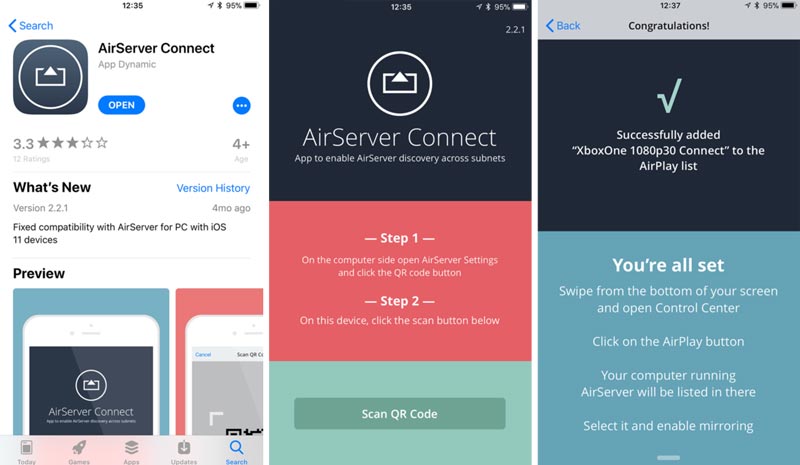
Passaggio 5. Aperto Apple Music app, riproduci il brano che desideri riprodurre su Xbox One. Clicca il AirPlay nella parte inferiore della schermata di riproduzione, quindi seleziona la tua Xbox One. Dopo la riparazione con successo, Apple Music verrà riprodotto su Xbox One.
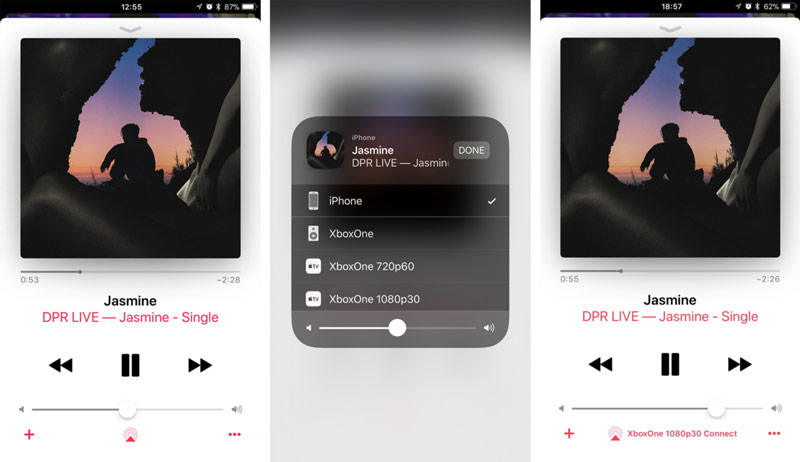
Parte 3. Domande frequenti su come riprodurre Apple Music su Xbox One
Domanda 1. Come si attiva Apple Music?
Apri l'app Apple Music sul tuo iPhone, iPad o iPod touch, tocca Ascolta ora nella parte inferiore. Quindi puoi toccare il profilo dell'account nell'angolo in alto a destra. Puoi accedere con il tuo ID Apple e la password per attivare facilmente Apple Music.
Domanda 2. Apple Music è gratuita per gli utenti iPhone?
Sì, Apple Music è gratuita per gli utenti iOS. Come utente iPhone, puoi utilizzare Apple Music senza abbonamento a pagamento. Apple Music offre un abbonamento a pagamento per più funzionalità come l'ascolto offline, il salto delle tracce, più consigli musicali e altro ancora.
Domanda 3. Qual è la differenza tra Apple Music e iTunes?
Apple Music è un servizio di streaming basato su abbonamento. Ti consente di accedere a tutti i tipi di brani tramite un canone di abbonamento mensile. iTunes è più simile a un negozio di musica dove puoi acquistare e scaricare musica. È necessario acquistare il brano o l'album uno per uno.
Conclusione
Come riprodurre musica su Xbox One? Dopo aver letto questo post, puoi ottenere 2 soluzioni efficaci per riprodurre la musica sulla console di gioco Xbox. Se hai ancora domande su come riprodurre Apple Music su Xbox One, puoi lasciarci un messaggio nella parte dei commenti.